Comment supprimer MSDowlld.Fichier TMP sur PC Windows 10/11
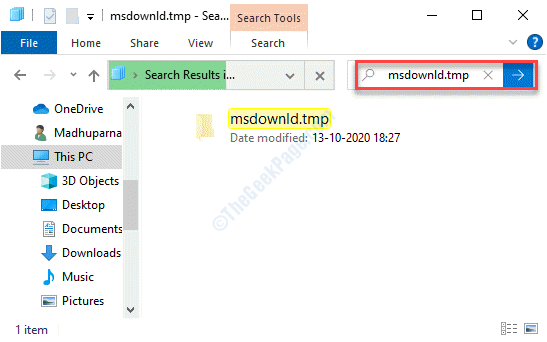
- 3069
- 78
- Maxence Arnaud
MSDOWNLD.TMP est un dossier temporaire comme vous pouvez le découvrir avec son extension. Ce dossier est utilisé par Internet Explorer et est souvent laissé dans le lecteur après l'installation de l'explorateur Internet. Étant donné que le fichier de configuration ne supprime pas le dossier temp.TMP dans un ou plusieurs de vos lecteurs de système. Cependant, il n'y a rien à craindre, car ce dossier est généralement vide et caché. Il ne peut être vu que lorsque vous activez l'option «Afficher les fichiers cachés» de l'onglet Affichage de l'explorateur de fichiers. Ce dossier n'est généralement pas nocif. Cependant, si vous craignez que cela puisse nuire à votre système, vous pouvez vous débarrasser du MSDowndld.Dossier TMP sur votre PC Windows 10 ou Windows 11. Voyons comment.
Table des matières
- Méthode 1: Localisez et supprimez Msdownld.TMP
- Méthode 2: En effectuant un scan SFC
- Méthode 3: effectuer un nettoyage du disque
Méthode 1: Localisez et supprimez Msdownld.TMP
Étape 1: Recherche Options d'explorateur de fichiers Dans Windows Search Box.

Étape 2 - Cliquez sur les options d'explorateur de fichiers à partir du résultat de la recherche.
Étape 3: Dans le Options de dossier boîte de dialogue, allez au Voir languette.
Étape 4 : Maintenant, sous le Réglages avancés Section, allez au Fichiers et dossiers cachés section.
Sélectionnez le bouton radio à côté de Afficher les fichiers, dossiers et lecteurs cachés.
Presse Appliquer et puis D'ACCORD pour enregistrer les modifications et revenir au Explorateur de fichiers.

Étape 5: Maintenant, Opne File Explorer et Type MSDOWNLD.TMP dans la barre de recherche en haut à droite du Explorateur de fichiers et frapper Entrer.
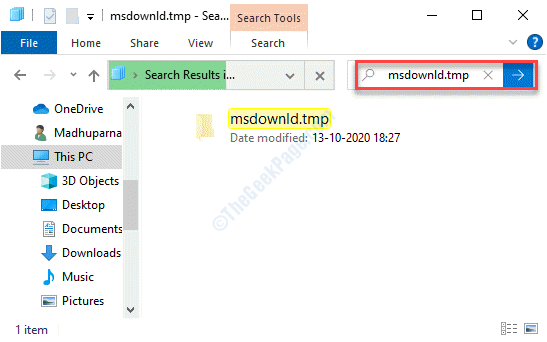
Étape 6: Laissez la recherche. Une fois qu'il s'arrête et affiche le dossier temporaire, sélectionnez-le et frappez-le Supprimer.
S'il y a un pop-up demandant la permission, appuyez sur D'ACCORD continuer.
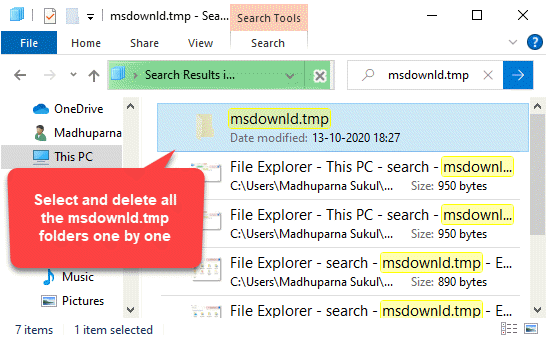
Étape 7: Répéter le Étape 6 comme ci-dessus pour supprimer chacun des MSDOWNLD.TMP Dossier tiré vers le haut.
Maintenant, vous ne devriez pas voir le msdownld.Dossier TMP sur votre PC.
Méthode 2: En effectuant un scan SFC
Étape 1: appuie sur le Win + R Course de secours sur votre clavier pour ouvrir le Exécuter la commande.
Étape 2: Dans le Exécuter la commande fenêtre, écrivez CMD et appuyez sur le Ctrl + Shift + Entrée touches ensemble sur votre clavier pour lancer Invite de commande en mode administrateur.

Étape 3: Dans le Invite de commande (Administrer) fenêtre, exécutez la commande ci-dessous et appuyez Entrer:
Sfc / scanne

Ce processus prend un certain temps, alors faites de la patience jusqu'à ce qu'il termine la détection de tous les fichiers corrompus et les répare sur place.
Une fois cela fait, redémarrez votre PC et vérifiez le MSDOWNLD.TMP Dans votre fichier Explorer. Ça devrait être parti.
Méthode 3: effectuer un nettoyage du disque
Étape 1: Cliquez avec le bouton droit sur Commencer menu et sélectionner Courir.
Étape 2: Dans le Exécuter la commande fenêtre qui s'ouvre, tape cleanmgr et frapper Entrer Pour ouvrir le Application de nettoyage en disque.

Étape 3: Il ouvrira le Nettoyage du disque appliquer. Sélectionnez le lecteur dans la liste déroulante que vous souhaitez nettoyer et appuyer D'ACCORD continuer.

Étape 4: Il scannera votre lecteur et ouvrira le Nettoyage de disque boîte de dialogue pour le lecteur.
Cochez la case à côté de Fichiers temporaires.
Presse D'ACCORD supprimer.
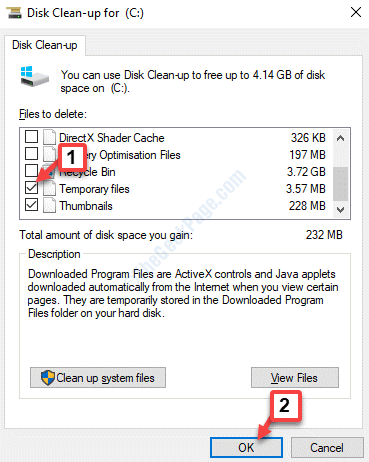
Étape 5: Dans le Nettoyage de disque invite, sélectionnez le Supprimer les fichiers bouton pour confirmer l'action.
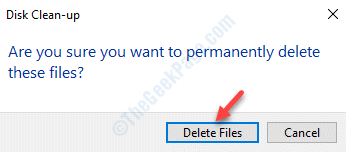
C'est tout. Vous avez maintenant fini de supprimer des fichiers temporaires dans le système. Cela supprimera également le msdownld.dossier TMP et vous ne devriez plus le voir.
- « 5.1 canal surround son ne fonctionne pas correctement dans Windows 10/11
- Une seule instance de WUSA.EXE est autorisé à exécuter un correctif d'erreur »

